'>
컴퓨터가 Razer Blackwidow 키보드를 감지하지 못하거나 키보드가 전혀 응답하지 않는 경우, 주요 원인은 드라이버 누락 또는 결함입니다. 이 게시물은 Razer Blackwidow 드라이버를 단계별로 업데이트하는 방법을 보여줍니다.
Razer Blackwidow 드라이버를 업데이트하는 방법은 무엇입니까?
Razer Blackwidow 드라이버를 업데이트하는 방법에는 두 가지가 있습니다.
1. 수동
Razer Blackwidow 키보드를 연결하면 가장 기본적인 기능을 사용할 수 있도록 시스템에 일반 드라이버가 자동으로 설치됩니다. 그러나 때때로 문제가 발생할 수 있습니다.
이 문제를 해결하려면 Razer Sysnapse에서 드라이버를 업데이트하거나 레거시 드라이버를 온라인으로 다운로드하고 수동으로 설치할 수 있습니다.
- 다운로드 Razer Sysnapse 2 또는 Razer Sysnapse 3 (Razer Blackwidow Elite 및 Lite, Chroma V2 및 Tournament Edition Chroma V2 지원).
- 고급 구성 설정 및 드라이버 업데이트를 포함하는 클라우드 기반 장치 관리자 인 Razer Synapse 소프트웨어를 실행합니다.
- 로그인하고 키보드를 찾은 다음 드라이버를 업데이트하십시오.
또는
- 이동 독립형 키보드 드라이버에 대한 Razer 지원 키보드 모델을 찾습니다.
- 독립형 레거시 드라이버를 다운로드하고 수동으로 설치합니다.
- 변경 사항을 적용하려면 컴퓨터를 다시 시작하십시오.
2. 자동
소프트웨어를 다운로드하거나 드라이버를 수동으로 업데이트하지 않으려면 자동으로 해 와 쉬운 드라이버 .
Driver Easy는 시스템을 자동으로 인식하고 올바른 드라이버를 찾습니다. 컴퓨터가 실행중인 시스템을 정확히 알 필요가 없으며 잘못된 드라이버를 다운로드하여 설치할 위험이 없으며 설치시 실수 할 염려가 없습니다.
Driver Easy의 FREE 또는 Pro 버전을 사용하여 드라이버를 자동으로 업데이트 할 수 있습니다. 하지만 프로 버전 단 2 번의 클릭이 필요합니다.
1) 다운로드 Driver Easy를 설치하십시오.
2) Driver Easy를 실행하고 지금 검색 단추. 그러면 Driver Easy가 컴퓨터를 스캔하고 문제가있는 드라이버를 감지합니다.

3) 클릭 모두 업데이트 시스템에 누락되었거나 오래된 모든 드라이버의 올바른 버전을 자동으로 다운로드하고 설치하려면 프로 버전 – 당신은 완전한 지원 과 30 일 환불 보장 .)
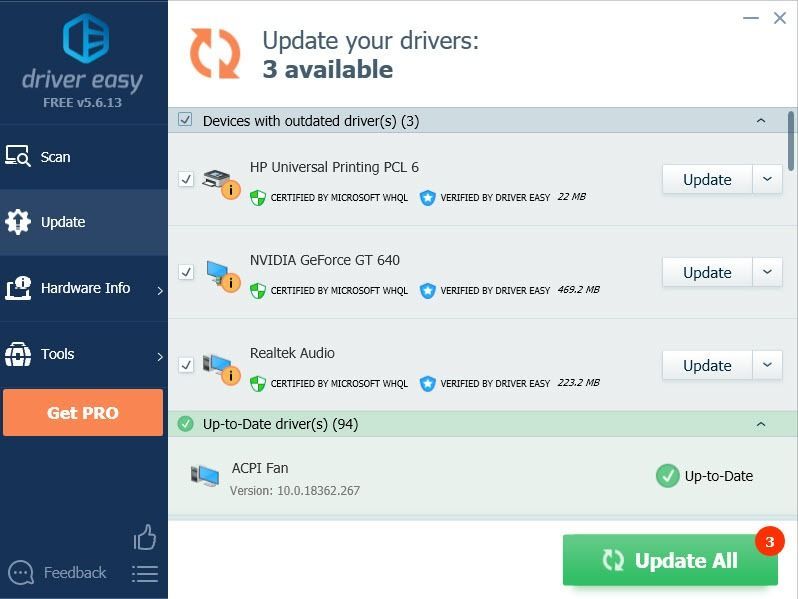
무료 버전의 Driver Easy : 최신 정보 장치 옆에있는 버튼을 눌러 Driver Easy가 올바른 드라이버를 다운로드하도록 한 다음 수동으로 설치할 수 있습니다.
4) 변경 사항을 적용하려면 컴퓨터를 다시 시작하십시오.

![[해결됨] Windows 10이 응답하지 않음 | 빠르고 쉽게](https://letmeknow.ch/img/knowledge/00/windows-10-not-responding-quickly-easily.jpg)




